马上注册,加入CGJOY,让你轻松玩转CGJOY。
您需要 登录 才可以下载或查看,没有帐号?立即注册

×
ps板绘人物上色如何练习?新手如何上色配色?都2020年了你还在用画笔一点点的上色吗?快别这么做了,本期微课菌教你一招可快速给线稿上色,来一起看看吧!

轻微课学员作品
如果大家想要学习绘画的话,可以去轻微课网站看一下,里面有大量的绘画学习资源、教程、素材。下载“轻微课APP”学习更方便!

【油漆桶工具上色】 在给线稿上色时,我们可以按住G键选择油漆桶工具,这时我们可以在工具属性栏中看到一个“所有图层”我们把它勾选,然后新建图层就可以愉快的点点点了。需要涂不同的颜色那就再新建一个图层然后换一个颜色就可以继续点点啦!是不是超简单! 不过这样的方法在使用时需要注意的几个点: 1、油漆桶工具上色前提必须要有线条。 2、你的线稿要是闭合的,如果线稿没有闭合点一下,全屏可能都会变成一个颜色。 3、这种方式更适合保留线稿的图。 微课菌再推荐一个美术生的线上画室—“美术集网校”,“美术集网校”针对美术集训的素描、速写、色彩、设计的课程都很扎实!咱们轻微课目前还没有专门针对美术生联考集训的课程,之前问过微课菌的同学可以去“美术集网校”了解一下哈。

日本画师綾野 优秀作品
在PS、SAi这些绘画工具出现之前,如果我们喜欢某个动漫角色,只能是通过传统手绘的方式把人物角色给画出来,想要练习上色,但线稿总要重新画。但有PS后,我们就可以利用PS提取线稿,这里微课菌也顺便给大家分享两种ps提取线稿的方法,希望在学习的时候能利用起来! 【高斯模糊法】 1、导入素材图,Ctrl+J复制一层,将上方图层右键转换为智能对象,混合模式改为划分(这时候会出现空白)。
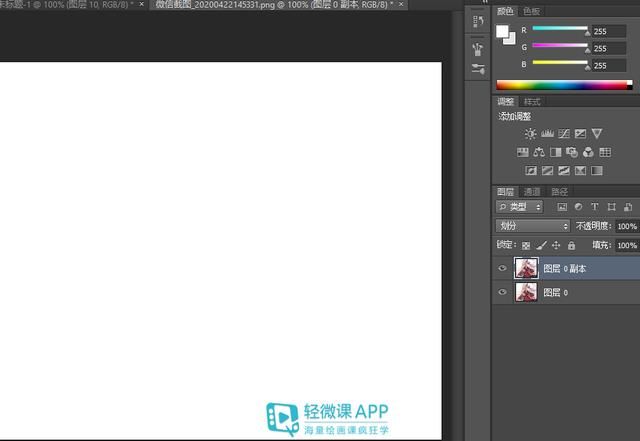
2、选中上方图层,依次点击菜单栏滤镜—模糊—高斯模糊,勾选“预览”,根据画面中的线稿粗细调节半径参数,这里我设置的半径为2像素。
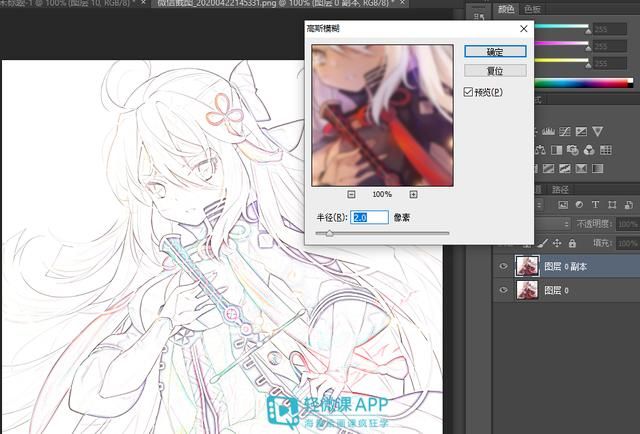
这里解释一下高校模糊:将完全相同的上下两层通过划分的差值模式混合(效果:当上下图层颜色一样时混合结果为白色),通过给上方图层添加高斯模糊滤镜,让画稿边缘处的颜色信息得以显现。 3、按住Ctrl+Shift+Alt+E将目前效果盖印一层,然后按住Ctrl+U去色

4、按住Ctrl+A全选整个画布,按住Ctrl+C进行复制,点击左侧工具栏最下方的快速蒙版按钮(快捷键为Q),然后按住Ctrl+V粘贴,再次点击快速蒙版按钮退出,然后 Ctrl+V 把刚刚复制的框选,粘贴出来,我们就能看见线条出现红色。
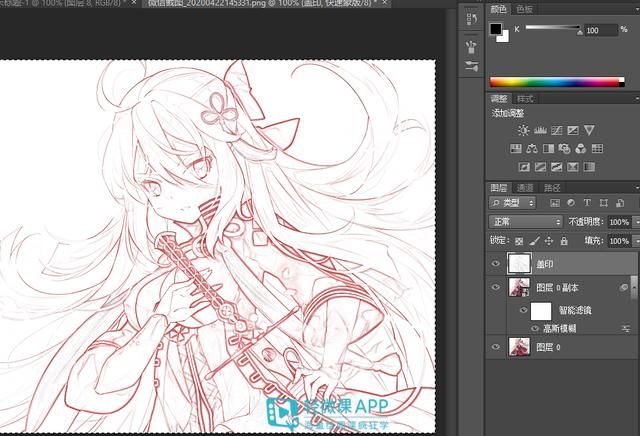
5、这个时候我会看到会出现一个选区,我们需要进行反选,按住Ctrl+Shift+I进行反选。
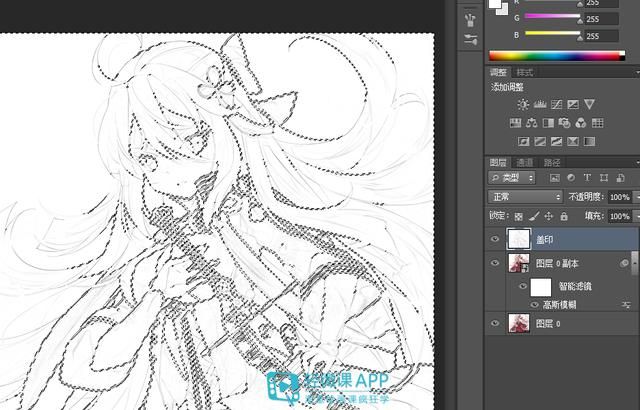
6、按住Ctrl+J复制复制出来,如果觉得不明显可以添加一个白底或者是其他颜色的底色,或者是多Ctrl+J操作几遍效果就出来了。

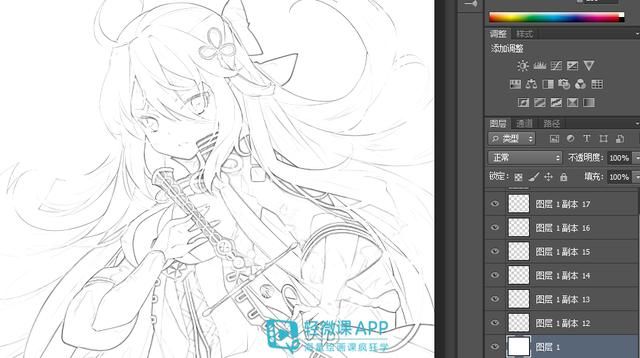
【最小值法】 将这个素材图片在ps中打开,Ctrl+J复制一层,Ctrl+Shift+U去色,图层命名为“去色”;
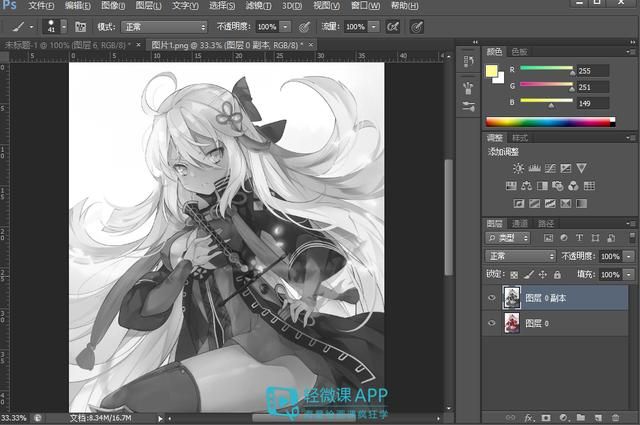
Ctrl+J再复制一层,Ctrl+I颜色反相,图层命名为“反相”;

将反相图层混合模式改为颜色减淡。
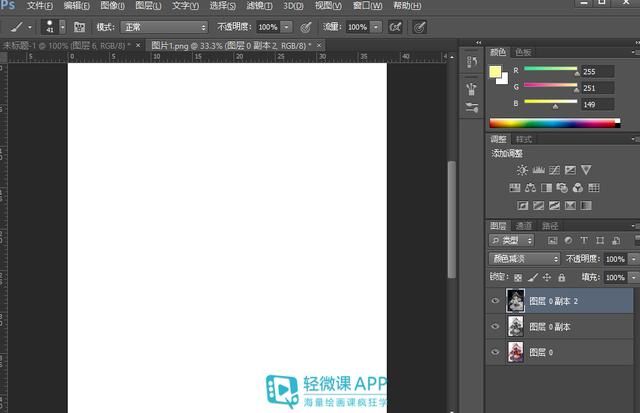
依次点击菜单栏滤镜—其他—最小值,
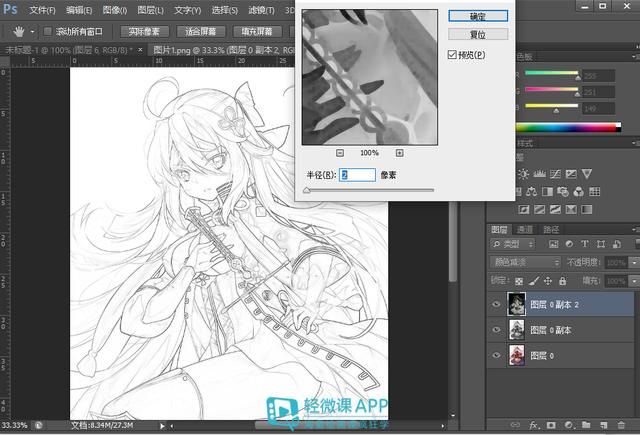
点击图层-创建新的调整图层-可选颜色,“颜色”选择白色,降低黑色参数至-95%。

这个时候线稿颜色比较浅,我们可以加深一下:Ctrl+Shift+Alt+E将目前效果盖印一层,Ctrl+J复制一层,混合模式改为颜色加深。

Ctrl+A全选整个画面内容,Ctrl+C复制,点击左侧工具栏最下方的快速蒙版按钮,Ctrl+V粘贴,再次点击快速蒙版按钮退出,此时选中了画面中所有白色区域,Ctrl+Shift+I反选。

Ctrl+J将线稿选区复制后成为一个新的图层,命名为“PNG线稿层”,导入一个纸质背景层,就可以看到初步提取出的线稿了。

ps板绘人物上色如何练习?新手如何上色配色?以上就是本期微课菌分享的上色小技巧以及ps提取线稿的两种方法了,都不难,如果还有朋友看不懂的话,那就多看几遍吧,那么本期关于Ps板绘上色的教程就分享到这里了,希望能对大家有所帮助,我们下期见! |  加载中...
加载中...
